'>

যদি আপনার উইন্ডোজ পিসি ত্রুটি কোড সহ মৃত্যুর নীল পর্দায় চলে চলেছে: CRITICAL_GoogleCTURE_CORRUPTION , চিন্তা করবেন না! আপনি অবশ্যই এই সমস্যাটি অনুভব করার একমাত্র ব্যক্তি নন। অনেক উইন্ডোজ 10 ব্যবহারকারী খুব একই সমস্যাটির প্রতিবেদন করছেন। আরও গুরুত্বপূর্ণ, আপনার এটি খুব সহজেই ঠিক করতে সক্ষম হওয়া উচিত ... (এড়িয়ে যান সংশোধন সরাসরি)।
আমার কাছে কেন ক্রিটিকাল_স্ট্রাস্ট্রাক_র্পশন নীল পর্দার ত্রুটি আছে?
ক্রিটিকাল_স্ট্রাস্ট্রাকচার_প্রনালী নীল পর্দার ত্রুটির কারণগুলি সাধারণত:
- দূষিত হার্ডওয়্যার, যেমন ত্রুটিযুক্ত মেমরি কার্ড
- এমন একটি ড্রাইভার যা উদ্দেশ্যমূলকভাবে বা দুর্ঘটনাক্রমে গুরুতর কার্নেল কোড বা ডেটা পরিবর্তন করেছে
যেহেতু আমরা কারণগুলি পরিষ্কার করে ফেলেছি, তাই এই সমস্যার সমাধানগুলি খুঁজে পাওয়া আমাদের পক্ষে এতটা কঠিন নয়। পড়ুন এবং কীভাবে উইন্ডোজ 10 এ সমালোচনামূলক_সঠন_ দুর্নীতি ত্রুটি ঠিক করতে হবে তা সন্ধান করুন।
এই সমাধানগুলি ব্যবহার করে দেখুন:
অন্যান্য উইন্ডোজ 10 ব্যবহারকারীদের জন্য এই সমস্যার সমাধান করা হয়েছে এমন ফিক্সগুলির একটি তালিকা এখানে। আপনি তাদের সব চেষ্টা করতে হবে না। আপনি তালিকার মাধ্যমে আপনার কাজটি চালিয়ে যান যতক্ষণ না আপনি এটির জন্য কৌশলটি আবিষ্কার করেন।
- সম্ভাব্য সমস্যাযুক্ত সফ্টওয়্যার আনইনস্টল করুন
- গ্রাফিক্স ড্রাইভার আপডেট করুন
- একটি পরিষ্কার বুট সঞ্চালন
- মেমরি ডায়াগনস্টিক টুল চালান
- ইভেন্ট ভিউয়ারটি পরীক্ষা করুন
1 স্থির করুন: সম্ভাব্য সমস্যাযুক্ত সফ্টওয়্যার আনইনস্টল করুন
অ্যালকোহল 120% , ডিমন সরঞ্জামসমূহ , ম্যাকড্রাইভার এবং ইন্টেল HAXM (হার্ডওয়্যার অ্যাক্সিলারেটেড এক্সিকিউশন ম্যানেজার) মৃত্যুর ত্রুটির সমালোচনামূলক_সঠন_ দুর্নীতি নীল পর্দার সাথে সম্পর্কিত বলে জানা গেছে। আপনার পিসিতে যদি সেগুলির মধ্যে একটি ইনস্টল থাকে তবে সেগুলি সর্বশেষতম সংস্করণে আপগ্রেড করুন বা আপনার পিসি থেকে তাদের সরিয়ে দিন। এর পরে আপনার সমস্যার সমাধান হয় কিনা দেখুন।
ফিক্স 2: গ্রাফিক্স ড্রাইভার আপডেট করুন
অনেক ক্ষেত্রে, মৃত্যুর ত্রুটির এই নীল পর্দাটি ত্রুটিযুক্ত ভিডিও কার্ড ড্রাইভারের কারণে ঘটে। আপনার ভিডিও কার্ডের জন্য সঠিক ড্রাইভার পাওয়ার জন্য দুটি উপায় রয়েছে: ম্যানুয়ালি বা স্বয়ংক্রিয়ভাবে।
ম্যানুয়াল ড্রাইভার আপডেট - আপনি নিজের গ্রাফিক্স কার্ডের জন্য প্রস্তুতকারকের ওয়েবসাইটে গিয়ে এবং অতি সাম্প্রতিক সঠিক ড্রাইভারের সন্ধান করে ম্যানুয়ালি আপনার গ্রাফিক্স ড্রাইভার আপডেট করতে পারেন। আপনার উইন্ডোজ সংস্করণের সাথে সামঞ্জস্যপূর্ণ এমন ড্রাইভার চয়ন করতে ভুলবেন না।
প্রতি ইউটোমেটিক ড্রাইভার আপডেট - যদি আপনার নিজের ভিডিও আপডেট করতে এবং চালকদের ম্যানুয়ালি মনিটরিং করার সময়, ধৈর্য বা কম্পিউটার দক্ষতা না থাকে তবে আপনি তার পরিবর্তে এটি স্বয়ংক্রিয়ভাবে করতে পারেন ড্রাইভার সহজ ।
ড্রাইভার ইজি স্বয়ংক্রিয়ভাবে আপনার সিস্টেমটি সনাক্ত করতে পারে এবং আপনার সঠিক গ্রাফিক্স কার্ডগুলির জন্য সঠিক ড্রাইভার এবং আপনার উইন্ডোজ সংস্করণ খুঁজে পাবে এবং এটি সেগুলি ডাউনলোড করে সঠিকভাবে ইনস্টল করবে:
- ডাউনলোড করুন এবং ড্রাইভার ইজি ইনস্টল করুন।
- চালক ইজি চালান এবং ক্লিক করুন এখন স্ক্যান করুন । ড্রাইভার ইজি তারপরে আপনার কম্পিউটারটি স্ক্যান করবে এবং কোনও সমস্যা ড্রাইভার সনাক্ত করবে।
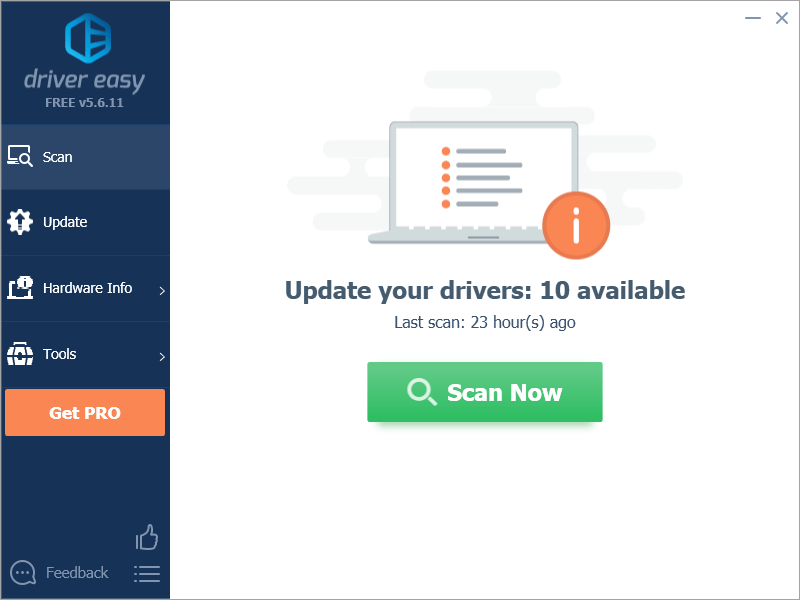
- ক্লিক সমস্ত আপডেট করুন আপনার সিস্টেমে নিখোঁজ হওয়া বা পুরানো কম্পিউটারের সঠিক সংস্করণটি স্বয়ংক্রিয়ভাবে ডাউনলোড এবং ইনস্টল করতে। এটি করার জন্য আপনার ড্রাইভার ইজি এর প্রো সংস্করণ প্রয়োজন, যাতে আপনাকে আপগ্রেড করার জন্য অনুরোধ করা হবে।
চিন্তা করবেন না; এটি 30 দিনের মানি-ব্যাক গ্যারান্টি সহ আসে, তাই আপনি যদি এটি পছন্দ না করেন তবে আপনি একটি পুরো অর্থ ফেরত পেতে পারেন, কোনও প্রশ্নই জিজ্ঞাসা করা হয়নি।
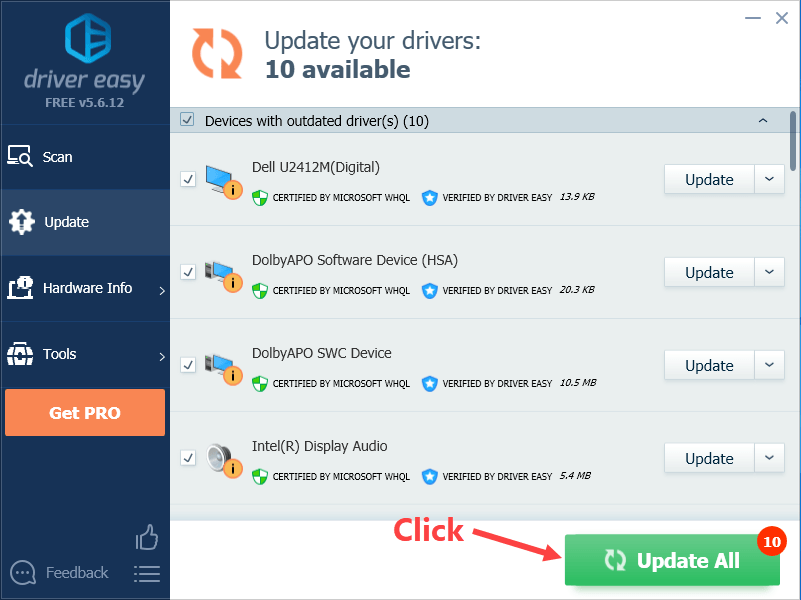
(বিকল্প হিসাবে আপনি যদি ম্যানুয়ালি ড্রাইভার ইনস্টল করতে স্বাচ্ছন্দ্য বোধ করেন তবে সঠিক ড্রাইভারটি স্বয়ংক্রিয়ভাবে ডাউনলোড করতে আপনি মুক্ত সংস্করণে প্রতিটি পতাকাঙ্কিত ডিভাইসের পাশে 'আপডেট' ক্লিক করতে পারেন it এটি ডাউনলোড হয়ে গেলে আপনি নিজেই এটি ইনস্টল করতে পারেন))
ফিক্স 3: একটি পরিষ্কার বুট সঞ্চালন
একটি পরিষ্কার বুট আপনার কম্পিউটারকে ন্যূনতম পরিমাণে প্রয়োজনীয় প্রোগ্রামগুলি সহ চালানোর অনুমতি দেয়। নির্দিষ্ট প্রোগ্রামগুলি দোষে আছে কিনা তা বলার একটি ভাল উপায়। এটি কীভাবে করবেন তা এখানে রয়েছে:
- আপনার কীবোর্ডে, টিপুন উইন্ডোজ লোগো কী এবং আর রান ডায়ালগ খুলতে একই সময়ে। প্রকার মিসকনফিগ এবং টিপুন প্রবেশ করুন খুলতে সিস্টেম কনফিগারেশন জানলা.
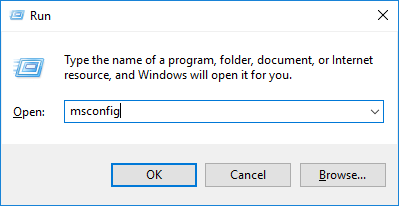
- নেভিগেট করুন সেবা ট্যাব, চেক All microsoft services লুকান এবং তারপরে ক্লিক করুন সব বিকল করে দাও ।
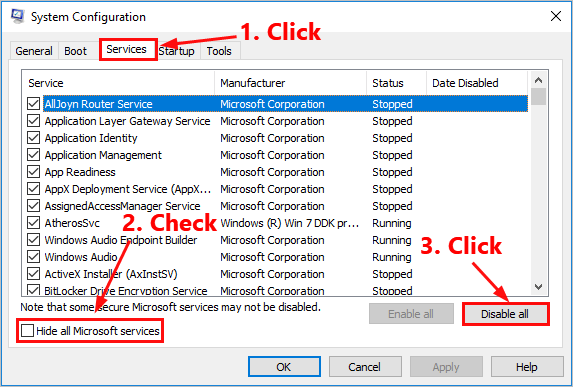
- নির্বাচন করুন শুরু ট্যাব এবং ক্লিক করুন টাস্ক ম্যানেজার ওপেন করুন ।
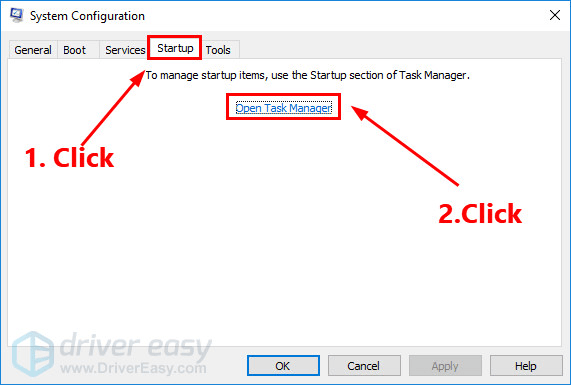
- উপরে শুরু ট্যাব ভিতরে কাজ ব্যবস্থাপক , জন্য প্রতিটি স্টার্টআপ আইটেমটি নির্বাচন করুন এবং তারপরে ক্লিক করুন অক্ষম ।
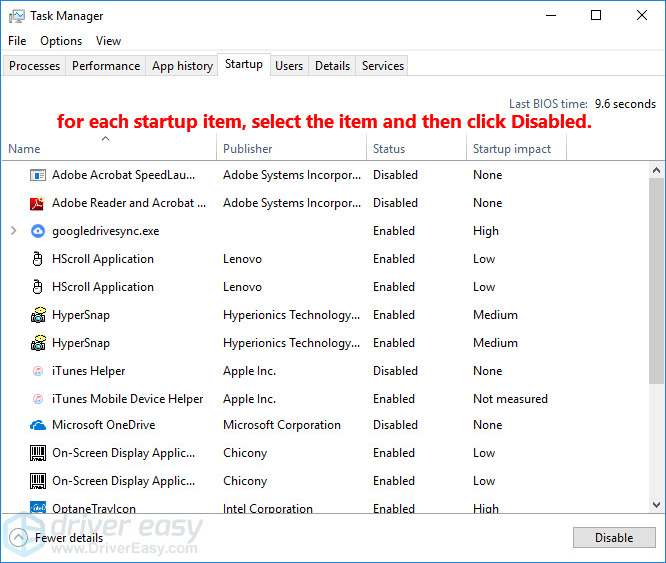
- ফিরে যান সিস্টেম কনফিগারেশন উইন্ডো এবং ক্লিক করুন ঠিক আছে ।
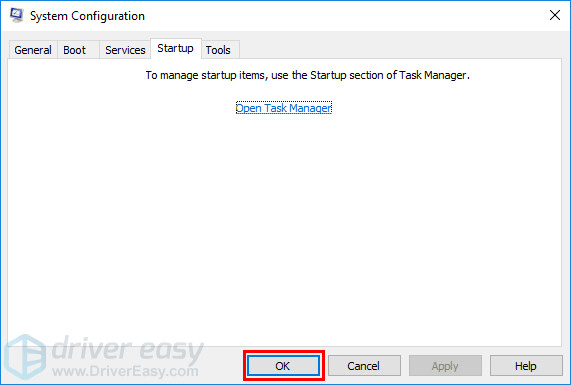
- ক্লিক আবার শুরু আপনার পিসি পুনরায় চালু করতে।
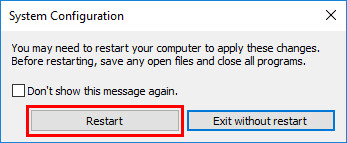
আবার শুরু আপনার পিসি সমস্যা আবার প্রদর্শিত হবে কিনা তা পরীক্ষা করতে। যদি না হয়, আপনার এটি খুলতে হবে সিস্টেম কনফিগারেশন পরিষেবা এবং অ্যাপ্লিকেশন সক্ষম করতে আবার উইন্ডো একটার পর একটা আপনি সমস্যাযুক্ত সফ্টওয়্যার না পাওয়া পর্যন্ত। প্রতিটি পরিষেবা সক্ষম করার পরে, পরিবর্তনগুলি প্রয়োগ করতে আপনাকে আপনার পিসি পুনরায় চালু করতে হবে।
বিএসওড ত্রুটিটি ট্রিগারকারী সমস্যাযুক্ত সফ্টওয়্যারটি একবার খুঁজে বের করার পরে আপনার প্রয়োজন আনইনস্টল করুন এটি ভবিষ্যতে গেম ক্র্যাশিংয়ের সমস্যাগুলি এড়ানোর জন্য।
ফিক্স 4: মেমরি ডায়াগনস্টিক টুলটি চালান
উল্লিখিত হিসাবে, এই সমস্যার সম্ভাব্য কারণগুলির মধ্যে একটি হ'ল ত্রুটিযুক্ত হার্ডওয়্যার, যেমন দুর্নীতিগ্রস্থ মেমরি কার্ড। ভাগ্যক্রমে, আপনি এটি বিল্ট-ইন ডায়াগনস্টিক সরঞ্জাম দিয়ে সহজেই পরীক্ষা করে দেখতে পারেন। এটি এখানে:
- আপনার কীবোর্ডে টিপুন উইন্ডোজ লোগো কী এবং আর একই সাথে রান ডায়ালগটি শুরু করতে পারেন। প্রকার mdsched.exe এবং টিপুন প্রবেশ করুন ।
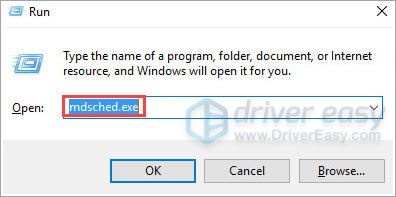
- আপনি চয়ন করতে পারেন এখনই পুনরায় চালু করুন এবং সমস্যাগুলি পরীক্ষা করুন (প্রস্তাবিত) এখনই আপনার মেমরি কার্ডের স্থিতি পরীক্ষা করতে বা চয়ন করুন পরের বার আমি কম্পিউটারটি চালু করার সময় সমস্যার জন্য পরীক্ষা করুন যদি আপনি এখন খুব দখল করা হয়।

- আপনি এই পৃষ্ঠাটি দেখতে পাবেন যা চেকের অগ্রগতি দেখায় এবং পাসের সংখ্যা এটি মেমোরিতে চলবে।
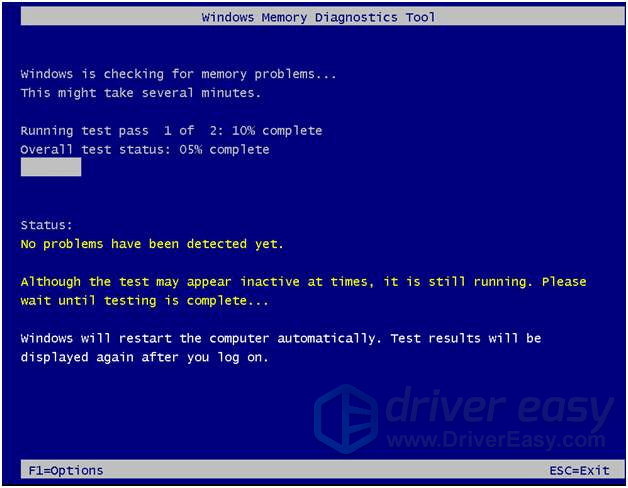
আপনি যদি কোনও ত্রুটি না দেখেন তবে আপনার মেমরি কার্ডটি কোনও সমস্যা সৃষ্টি করছে না। - আপনি যদি এমন কিছু হার্ডওয়্যার ডায়াগনস্টিকস সরঞ্জাম ইনস্টল করে রেখেছেন যা আপনি নির্মাতারা দ্বারা সরবরাহিত বিশ্বাস করতে পারেন তবে এগুলি আপনার কম্পিউটারে চালান পাশাপাশি তারা এই সমস্যাটির কারণ কী তা আপনাকে বলতে সক্ষম হয় কিনা তা দেখতে।
5 স্থির করুন: ইভেন্ট দর্শকের পরীক্ষা করুন
ইভেন্ট ভিউয়ার আপনাকে মৃত্যুর ত্রুটির ক্রিটিকাল_স্ট্রাস্ট্রাকচার_প্রনালী নীল পর্দা পেলে ঠিক কী হয়েছিল তা আপনাকে জানায়। ত্রুটি দেখা দিলে অপরাধী ড্রাইভার বা হার্ডওয়্যার কী তা আপনার কাছে আরও ভাল ধারণা থাকবে। আপনি এটি যাচাই করতে পারেন তা এখানে:
- আপনার কীবোর্ডে, টিপুন উইন্ডোজ লোগো কী এবং এক্স একই সময়ে, তারপরে ক্লিক করুন পর্ব পরিদর্শক ।
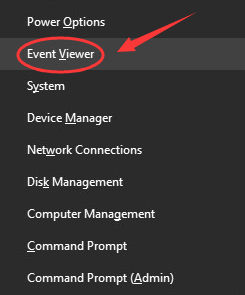
- ফলকের বাম দিকে ক্লিক করুন উইন্ডোজ লগস এবং পদ্ধতি । নীল পর্দার ত্রুটি ঘটে যাওয়ার ঠিক প্রায় সময়ের মধ্যে ঘটে যাওয়া কোনও সন্দেহজনক ইভেন্টের জন্য মিড বিভাগটি পরীক্ষা করে দেখুন। নির্দিষ্ট প্রোগ্রাম আপনার সমস্যার দোষী কিনা তা দেখুন।

চূড়ান্ত বিকল্প
যদি উপরের পদ্ধতিটি সাহায্য করার জন্য কাজ না করে, আপনার উইন্ডোজ 10 টি রিফ্রেশ বা পুনরায় ইনস্টল করার বিষয়ে আপনাকে বিবেচনা করতে হবে।
আরও তথ্যের জন্য, দয়া করে নীচের পোস্টটি দেখুন:
উইন্ডোজ 10 রিফ্রেশ করুন এবং সহজেই রিসেট করুন
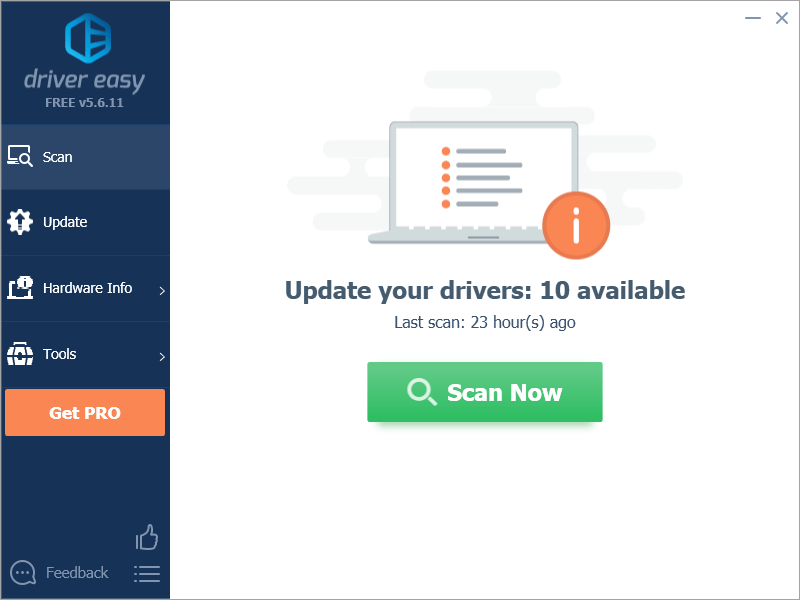
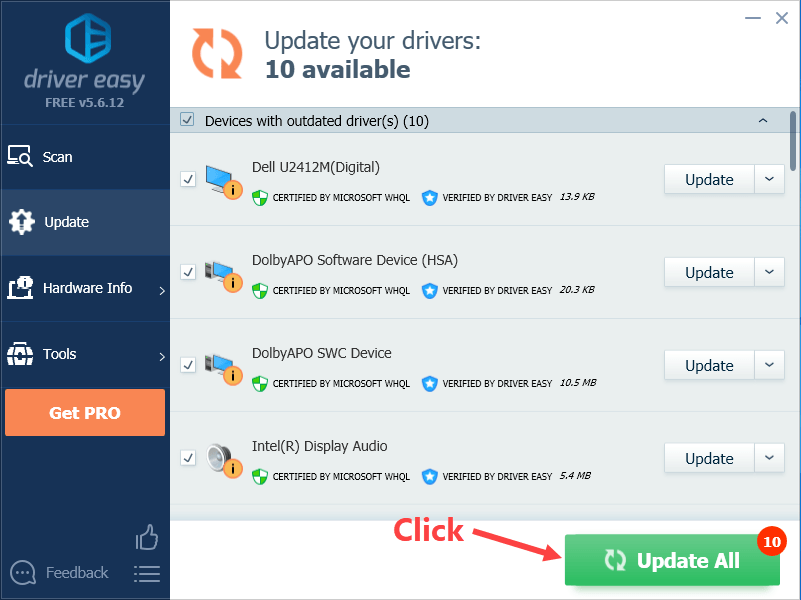
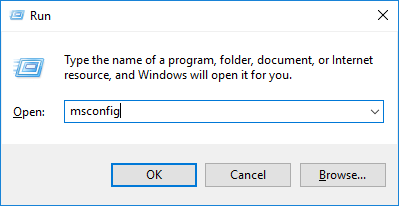
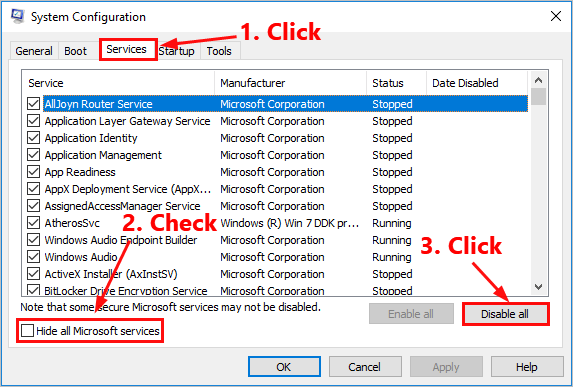
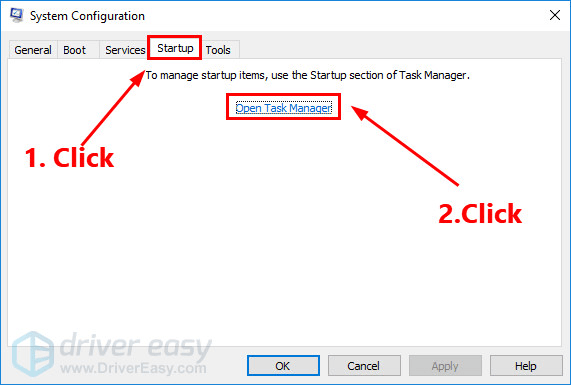
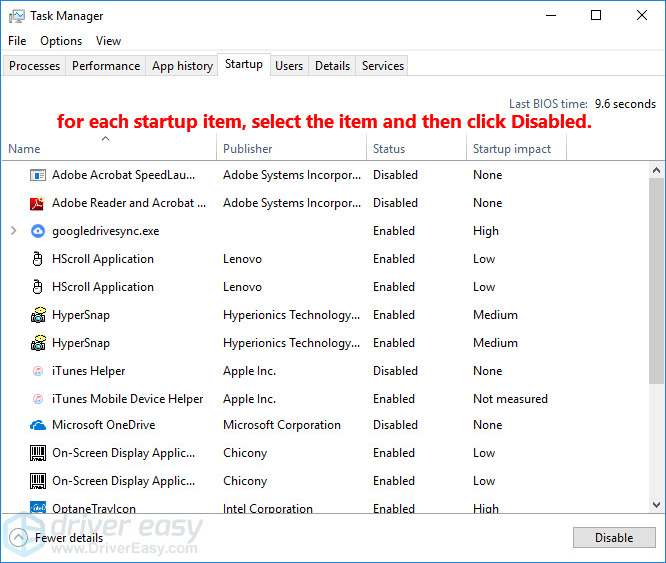
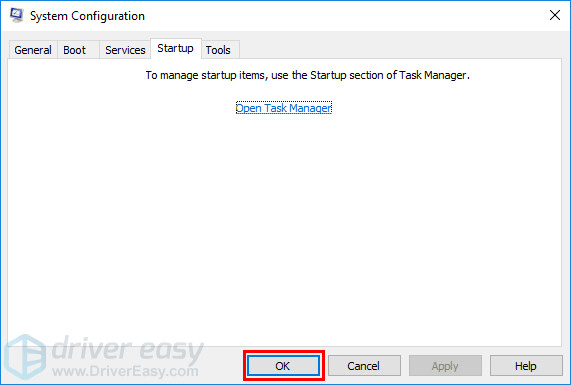
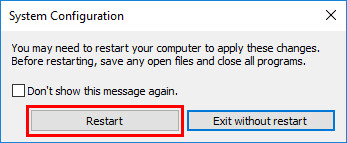
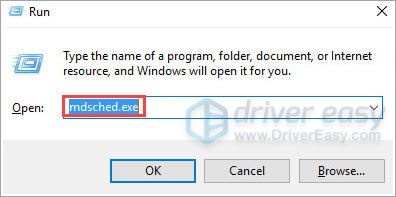

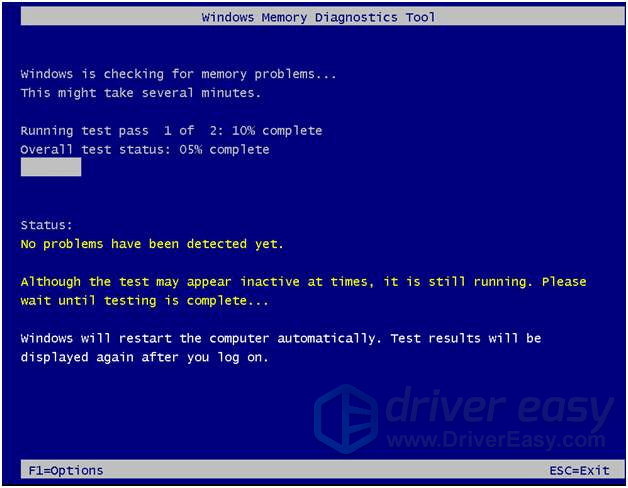
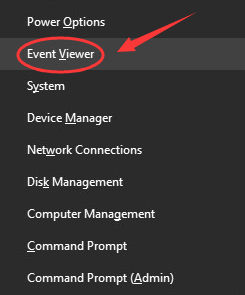


![[স্থির] দ্য এল্ডার স্ক্রোল অনলাইন লোড হচ্ছে না](https://letmeknow.ch/img/knowledge/96/elder-scrolls-online-not-loading.png)



![উইন্ডোজ 10/11 এ টাচপ্যাড কাজ করছে না এমন সমস্যা [সমাধান]](https://letmeknow.ch/img/knowledge-base/36/touchpad-not-working-issues-windows-10-11.png)
![NEXIQ ইউএসবি-লিংক 2 ড্রাইভার [ডাউনলোড করুন এবং ইনস্টল করুন]](https://letmeknow.ch/img/driver-download/17/nexiq-usb-link-2-driver.jpg)